パソコンがフリーズした場合、間違った対応をしてしまうと故障する可能性があります。
強制終了する場合は、正しい方法で行いましょう。
今回は、正しい方法で強制終了させる方法やNG行為、業者に依頼して直す方法などをまとめています。
- パソコンがフリーズしてマウスやキーボードも動かない方
- パソコンをフリーズして強制終了できない方
- パソコンを安全に強制終了させたい方
パソコンのトラブル解決はPCホスピタルがおすすめです!
目次
パソコンを強制終了させる方法を確認
パソコンがフリーズした際に、パソコンを強制終了させる方法を2つ紹介します。
- 電源ボタンの長押し
- 強制終了コマンドを使う
それぞれ強制終了の方法を見ていきましょう。
電源ボタンの長押し
パソコンの電源ボタンを長押しすると強制終了できます。
パソコンがフリーズしている場合でも有効です。
ただし、電源ボタンで強制終了すると、作業中のデータが失われるリスクやデータの読み書きをしているハードディスクが損傷する可能性もあります。
損傷したデータがシステムに関係していた場合、パソコン本体が故障する可能性もあるので最終手段にしましょう。
不安に感じる場合は、パソコン修理業者に依頼することをおすすめします。
強制終了コマンドを使う
パソコンのキーボードが操作できる場合、 [Alt]キー、[F4]キーを同時に押すと強制終了に進む画面に移ります。
手順は次の通りです。
シャットダウンが表示されていることを確認
OKかEnterをクリック
以上の手順でパソコンのシャットダウンができることもあります。
パソコンがフリーズして強制終了できない原因と対処法


パソコンがフリーズして強制終了できない原因や対処法をソフトウェアとハードウェアに分けて紹介しています。
- ソフトウェアに原因があるケースと対処法
- ハードウェアに原因があるケースと対処法
それぞれ思いあたる原因がないか確認してみてください。
ソフトウェアに原因があるケースと対処法
パソコンがフリーズして強制終了できない場合、ソフトウェアに原因があるケースと対処法をまとめています。
詳細タブを選択「explorer.exe」を選択。右クリックでタスクの終了を選択
「プロセスの終了」を選択
終了したいアプリを選ぶ
右クリックをしてタスクの終了を選択
どちらもショートカットキーの使用が前提です。
キーボードもまったく反応しない状態だと、タスクマネージャーを開くことができません。
ショートカットキーを使ってもOSやアプリケーションの終了ができない場合は、無理に強制終了せず、パソコン修理業者に相談しましょう。
ハードウェアに原因があるケースと対処法
パソコンがフリーズして強制終了できない場合、ハードウェアに原因があるケースと対処法をまとめています。
マウスやキーボードの電池を交換する
ハードウェアの修理や交換が必要
不要なアプリを終了する
マウスやキーボードの電池切れでパソコンがフリーズするケースは多くあるため、まずは電池を交換して操作できるか試してみましょう。
ハードディスクの故障は自力で直すのが困難です。
場合によってはハードディスクが完全に故障してデータが取り出せなくなります。
パソコンから異音や異臭がする場合はハードディスクが故障している可能性が高いため、パソコン修理業者に修理を依頼しましょう。
パソコンがフリーズして強制終了できない場合のNG行為




パソコンがフリーズした際のNG行為をまとめています。
- 電池パックを抜く
- 電源のオンオフを繰り返す
- パソコンに刺激を与える
上記のNG行為はパソコンのデータを損傷させたり、本体の故障につながることがありますので注意が必要です。
電池パックを抜く
パソコンがフリーズして強制終了できなくても、電池パックを抜いて起動するのはNGです。
電池パックはパソコンの電源を切ってから取り外す必要があります。
電源がついたまま電池パックを抜くとパソコンの故障につながるため、ショートカットキーでシャットダウンを試みるか電源ボタンの長押しで強制終了させましょう。
電源のオンオフを繰り返す
電源のオンオフを繰り返すのはNG行為です。
電源の長押しによるシャットダウンは、パソコンへの負荷が大きく、何度も繰り返すことによってハードディスクに大きな影響を与える可能性もあります。
強制終了しても同じ状態が続くなら、自分で直そうとせずパソコン修理業者に相談しましょう。
パソコンに刺激を与える
パソコンがフリーズしている際に、パソコンを叩いたり振ったりする行為はNGです。
パソコンやハードディスクは衝撃に弱く、少しの物理的な刺激でも故障する場合があります。
完全に故障してデータの取り出しが不可能になる可能性もあるため、パソコンに刺激を与えることは絶対にしないでください。
パソコンの強制終了ができない場合はすぐにパソコン修理を依頼






パソコンの強制終了ができない場合はパソコン修理業者がおすすめ!即日対応している業者もあります。
- パソコン修理業者なら原因を特定して正しい対処ができる
- 自分で直すよりもコストがかからないこと場合もある
- 即日対応できる業者もある
それぞれ解説します。
パソコン修理業者なら原因を特定して正しい対処ができる
パソコン修理業者に依頼するメリットは、原因を特定して正しい対処ができることです。
パソコンがフリーズする原因はさまざまで、複数の原因が重なっていることもあります。
個人で間違った対処をしてしまい、取り返しのつかない状況になることは避けたいものです。
原因がわからない場合は、自分で直すよりもパソコンのプロに対応してもらう方が安心できます。
自分で直すよりもコストがかからないこと場合もある
パソコン修理業者に依頼しても、修理内容によっては自分で直すよりもコストがかからない場合があります。
自分で直す場合は、お金に加えて時間がかかるのもデメリットです。
修理に多くの時間を費やしても直る保証はなく、場合によっては部品の購入費用が多くかかるかもしれません。
余計な時間やお金をかけたくないなら、最初から修理業者に依頼して直してもらう方が確実です。
即日対応できる業者もある
パソコン修理業者の中には、即日対応しているところもあります。
仕事で使うためパソコンのフリーズを解除したい方、今日中に解決したいという方は即日対応の業者を選びましょう。
即日対応している業者の中でも、特におすすめするのがPCホスピタルです。
PCホスピタルが即日対応できるのは、全国47都道府県すべてに拠点を持っていることが理由の1つとしてあります。
さらに全国300拠点以上(※2023年8月末時点)数と多く、年中無休で土日も対応しています。
修理するのは熟練のパソコン技術者で、すべてのメーカーの修理が可能です。
通話料、相談は無料なので、まずは気軽に相談してみましょう。
まとめ
パソコンがフリーズして強制終了できない場合は、電源長押しや強制終了コマンドを試してみましょう。
電源のオンオフを繰り返すことや電池パックを抜くのはNGです。
パソコンに刺激を与えるようなことも厳禁です。
強制終了してもフリーズする場合、強制終了そのものができない場合は迷わずパソコン修理業者に依頼しましょう。
おすすめのパソコン修理業者はPCホスピタルです。
無料相談も可能で、修理は最短即日となっています。
さらに明朗会計な料金設定で、年間に14万を超える実績もあるため安心です。
パソコン博士の知恵袋はパソコン修理業者大手(上場企業)の PCホスピタル(累計サポート実績200万件以上 ※1、利用率No.1 ※2)をおすすめしています。 電話対応も丁寧で、お住まいの地域(全国対応)に応じたパソコン修理サービスを提案してくれます。
PCホスピタルは大切なデータを保護(復元も可能)した上でパソコン修理をおこなってくれます。「再起動を繰り返す」、「シャットダウンできない」、「電源が入らない」などのPCトラブルもすぐに行ってくれます。PCホスピタルは東京や大阪、名古屋、福岡など大都市以外の地方都市にも店舗があり、即日対応可能です


※1 2023年8月末時点 日本PCサービス株式会社調べ
※2 2021年11月時点 2万6303人調査 調査主体:日本PCサービス株式会社 調査実施機関:株式会社インテージ














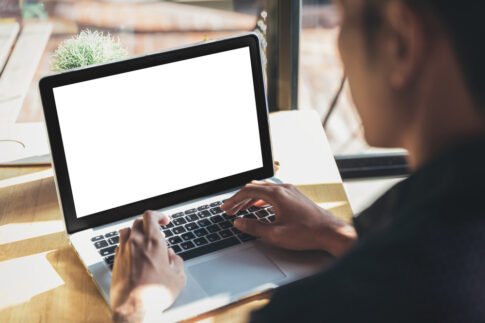









「パソコンがフリーズして強制終了もできない」「どうやったら強制終了できるの?」などでお悩みではないでしょうか。